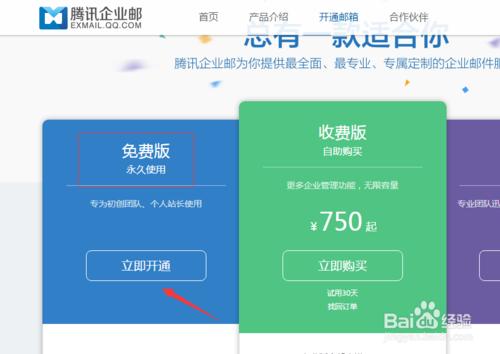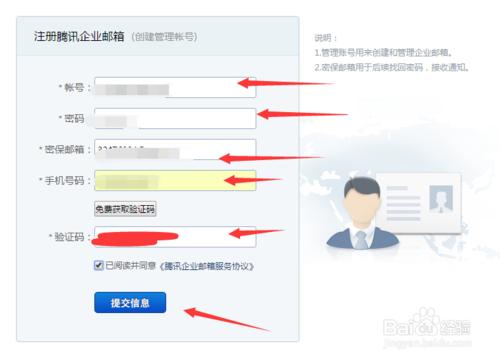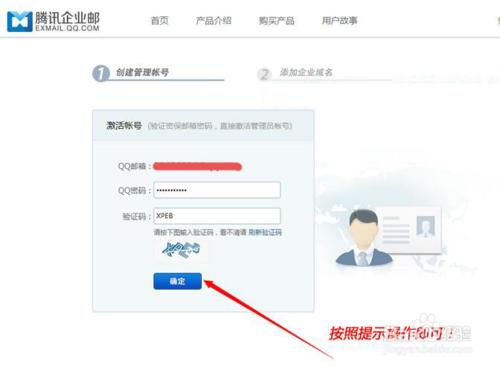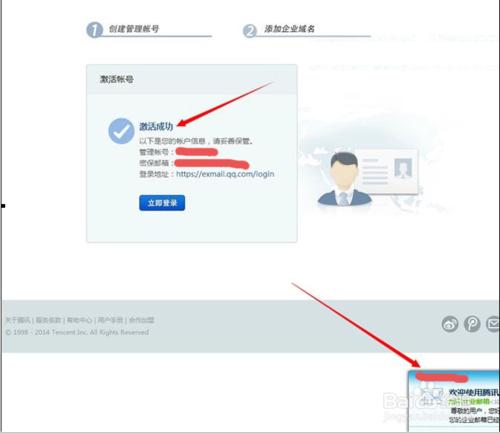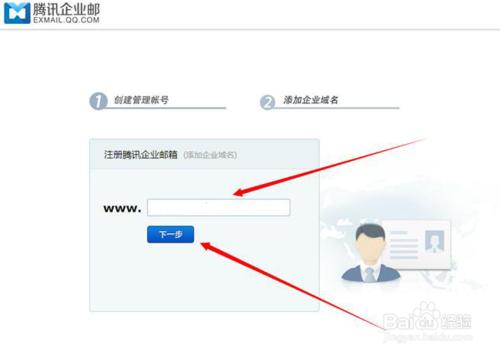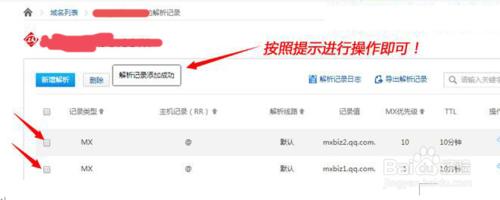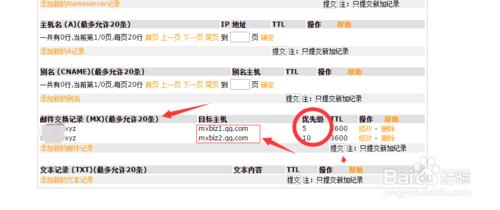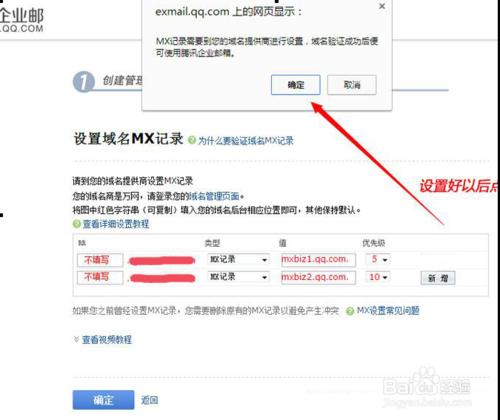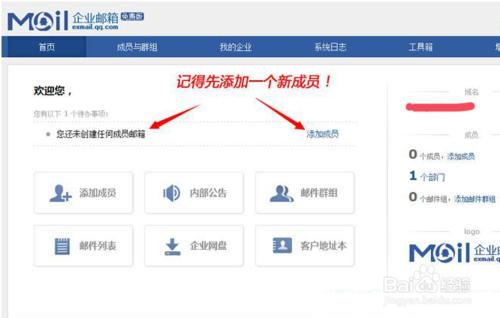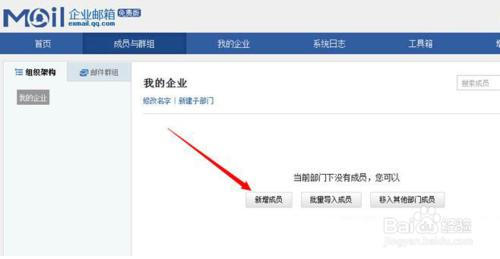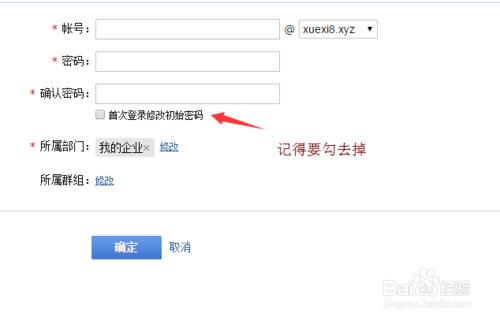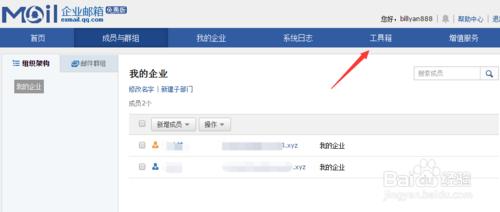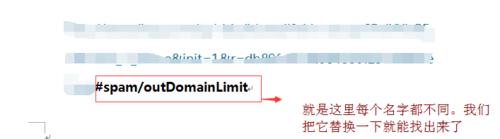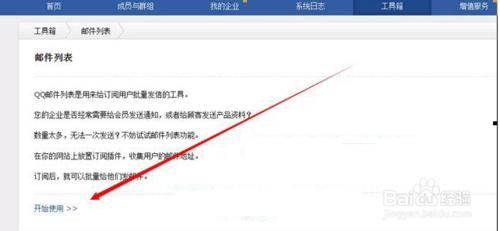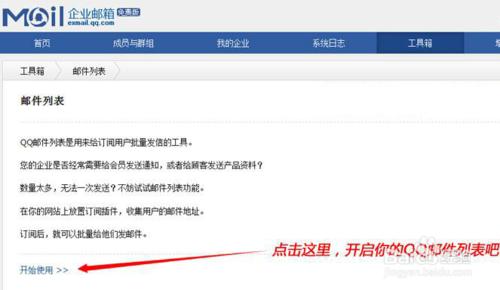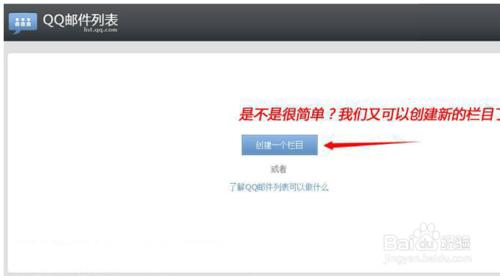很多新手都不知道如何開通企業郵箱與找到QQ郵箱訂閱列表。我來為大家介紹最新的開通方法;QQ郵件列表QQlist不是不能用了,而是被隱藏起來了,下面帶大家一起把他找出來。
工具/原料
域名
手機號碼
方法/步驟
首先需要準備的:一個域名
1、註冊一個.xyz後序的域名一年只需要4塊錢,很便宜實惠。
2、需要注意的是.top域名騰訊目前還不能支援開通,千萬不要註冊這種。
3、其他的.com、.cn這些比較久的域名都是支援的,不過這些域名都是比較貴的。第一條經過我的測試可用的。
登陸騰訊企業郵箱:
登陸地址:點選下方的:立即開通!有人會說,這個企業郵箱不是要收費的嗎?其實騰訊企業郵箱有兩個版本,一個是收費版的,另一個是免費版的,我們使用免費版的就可以開通QQ郵件列表;
按照提示建立一個管理賬號,用來建立企業郵箱,如下圖所示,填寫完資訊,點選提交資訊。
按照提示來啟用你建立的賬號如下圖所示:
啟用成功!會收到系統發來的郵件,注意保管好賬戶資訊,不要洩露;
輸入我們事先準備好的域名,來註冊騰訊的企業郵箱(到這一步的時候,有可能會讓填寫邀請碼,仔細觀察你會發現邀請碼不是必選項,跳過即可):
根據提示去設定域名解析,不同域名服務商會提示對應的操作辦法,這一點好多人問貓貓哥,其實你無論在哪裡註冊的域名,都可以從提示中找到設定的方法;騰訊那裡也有MX解析的步驟詳細資料的。
域名解析工作完成以後(一般需要10分鐘左右),點選確定,免費企業郵箱生成完畢!
企業郵箱建立完成後,還要做一件事情:建立新成員。
點選新增成員:
填寫新成員資訊,這裡有個地方:首次登陸修改初始密碼,最好不要勾選,否則第一次登陸就要改密碼,比較麻煩:
新增成員完成以後,點選導航欄的" 工具箱”,如下圖:
騰訊已經把QQ郵件列表隱藏起來了,那麼我們要如何找出來呢?
下面,詳細解釋一下:
1. 開啟導航欄裡面的工具箱,依次開啟下面的每一個選項,這個時候,注意看瀏覽器裡面的位址列:
開放介面:
位址列中的連結#前面的內容完全一樣,只是隨著欄目的變換,#後面出現變化而已!
那麼我們現在嘗試著把#後面的內容替換成qqlist試試!
點選回車鍵!
是不是就出現了開始使用的標誌,點選開始使用,就可以開啟你的QQ郵件列表之旅;
熟悉的郵件列表是不是又回來了?!
其實呢,郵件列表這個功能沒有停用,只是隱藏了而已!
好了,到這裡明白怎麼操作了吧! 點選開始使用,又可以繼續建立欄目了!
最後一步,提示你建立一個欄目,大功告成!
還有開通的新成員裡已經是您的企業郵箱帳號來的。已經可以用你的帳號登入發郵件了。
雖然上面的步驟比較多,但也是為了讓新手朋友更加詳細的瞭解。不懂的一步步按照教程操作就會了。而且花個幾塊錢換一個營銷工具,何樂而不為呢?
注意事項
用企業郵箱帳號發郵箱的朋友要注意每天發郵件的量,不然會被限制的。